오버워치는 잠깐이라도 렉이 발생하면 승리가 눈앞에 있던 판도 패배를 할 수 있는 게임입니다. 이처럼 오버워치는 긴박하게 진행되는 게임이기 때문에 원활한 플레이를 위해 사전에 렉을 줄이는 과정이 필요합니다. 해당 포스팅을 통해 오버워치 렉 줄이는 방법을 완벽 정리해드리겠습니다.
제어판 시스템 설정 변경
오버워치 렉을 줄일 수 있는 첫 번째 방법은 제어판 시스템 설정을 변경하는 것입니다.
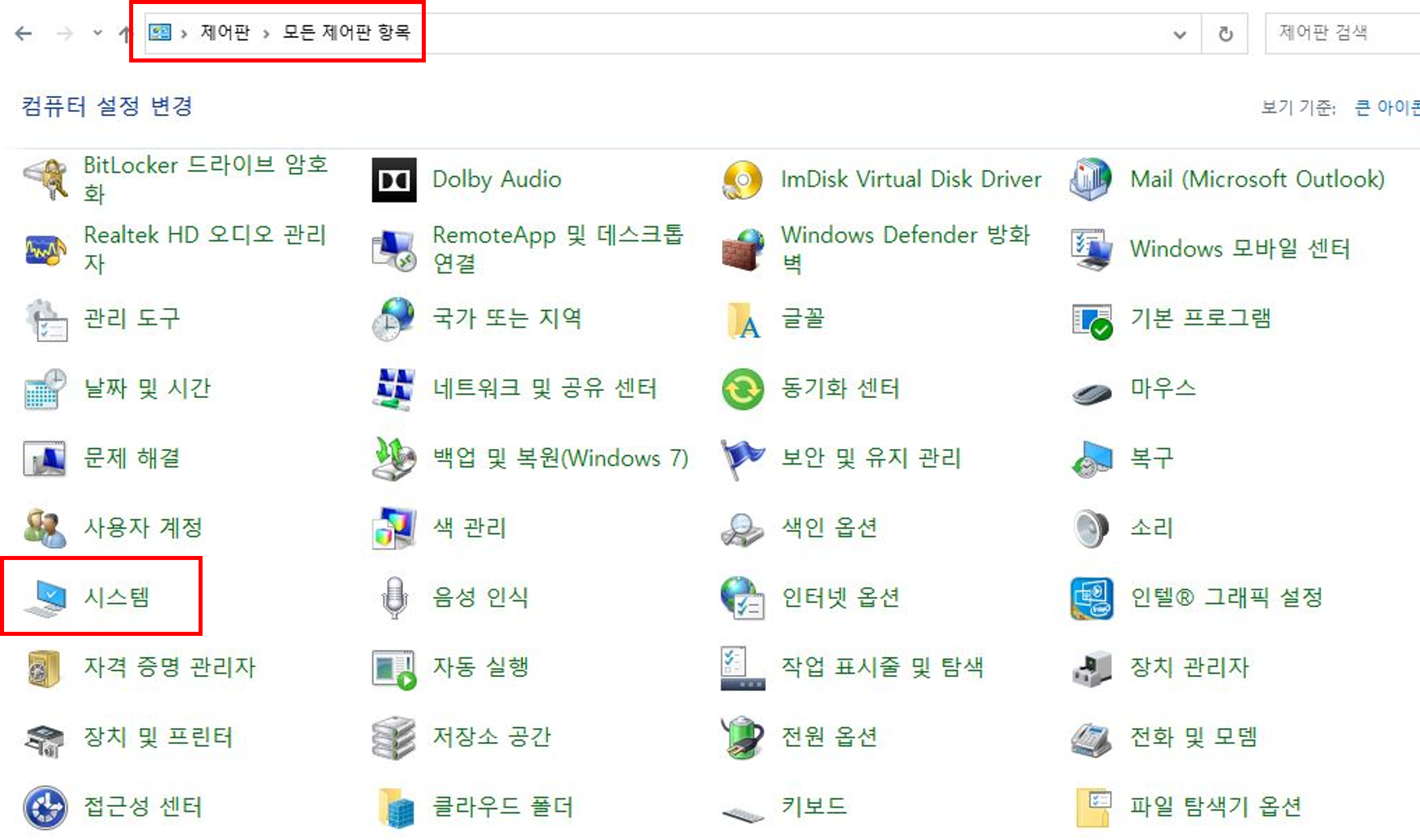
제어판 시스템 설정 변경을 위해서는 가장 먼저 제어판에 진입하셔서 시스템이라는 항목에 접속합니다.
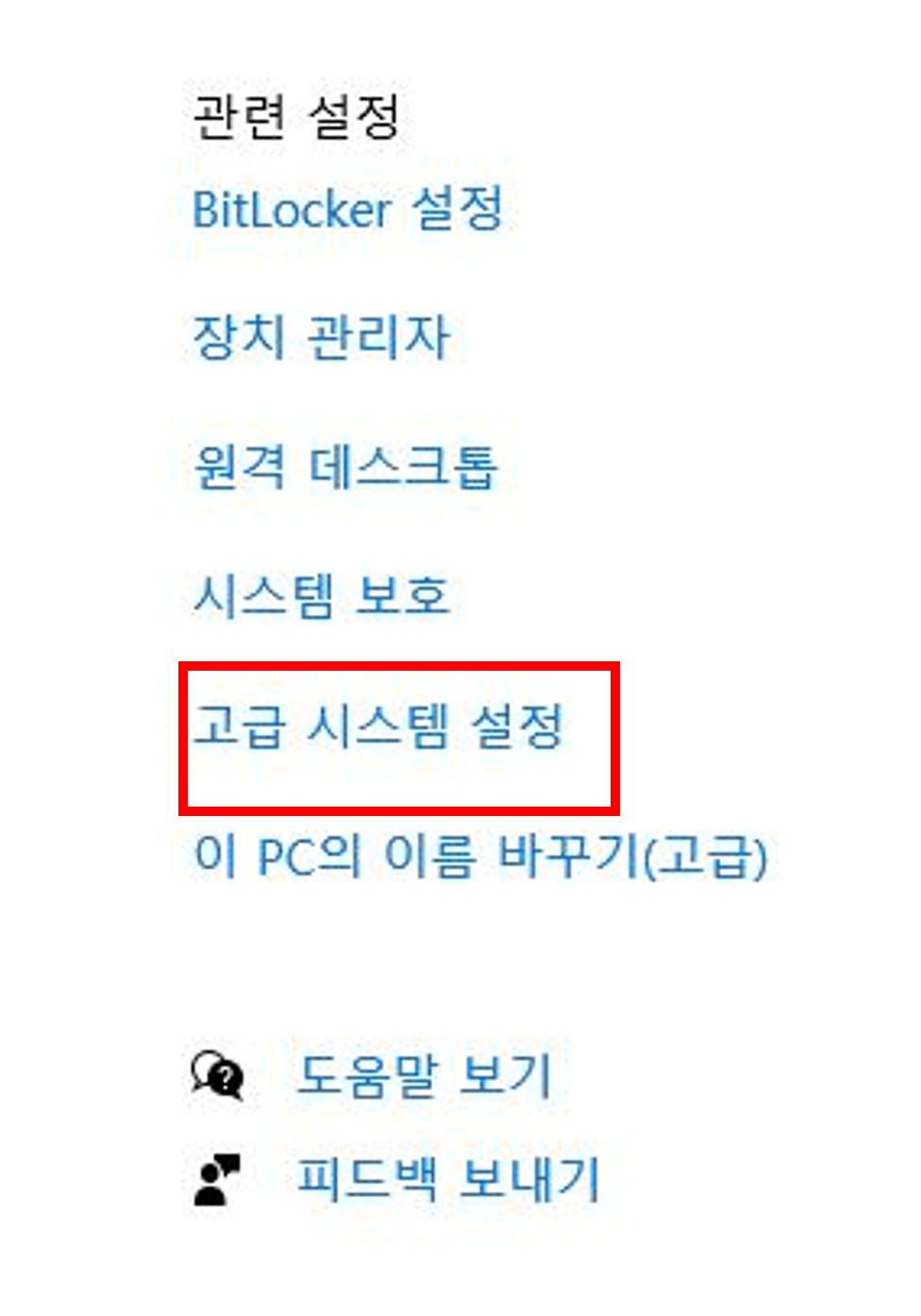
우측에 파란글씨로 적혀있는 "고급 시스템 설정"에 접속합니다.
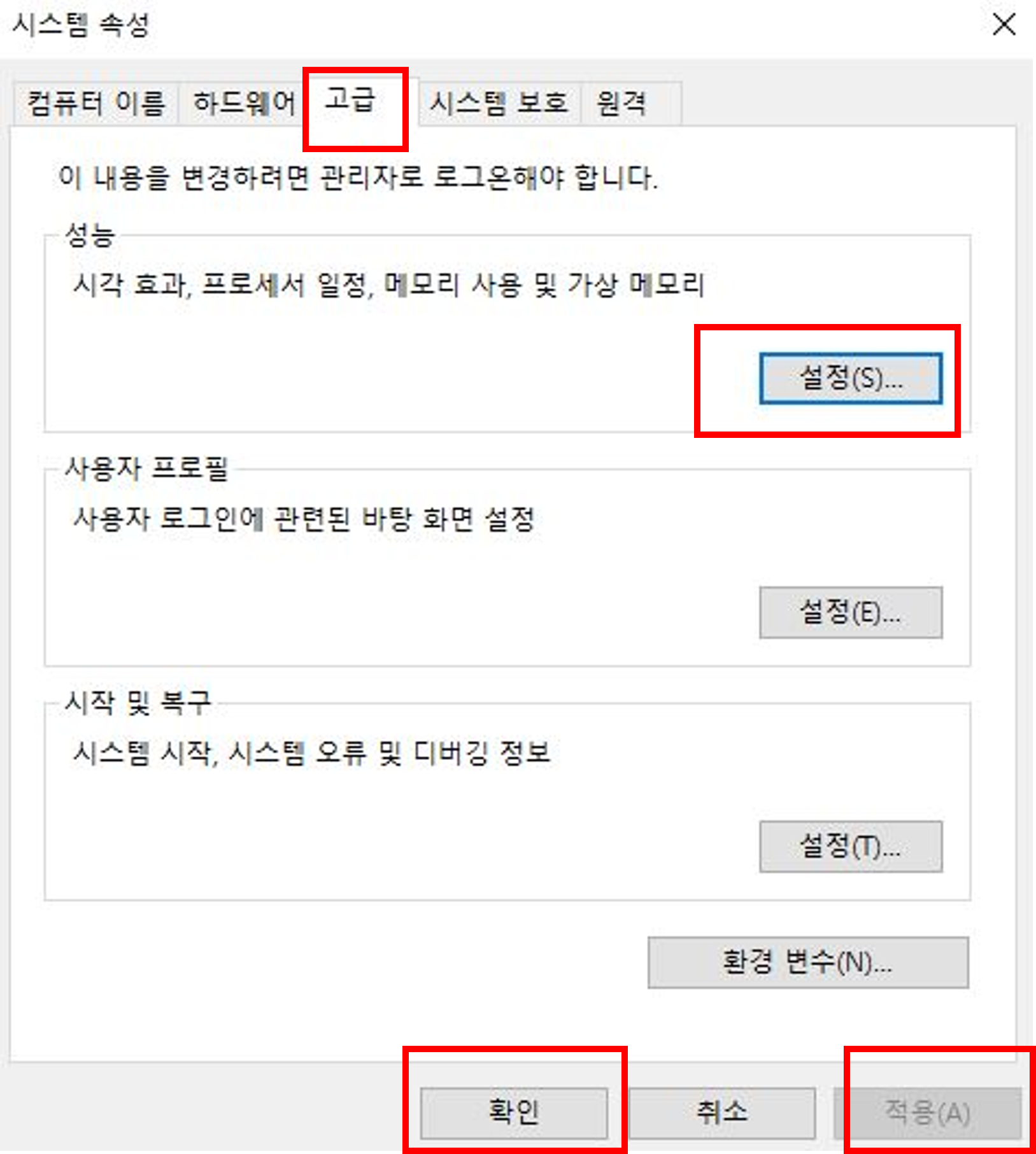
시스템 속성 페이지에서 "고급-성능-설정" 버튼을 클릭합니다.
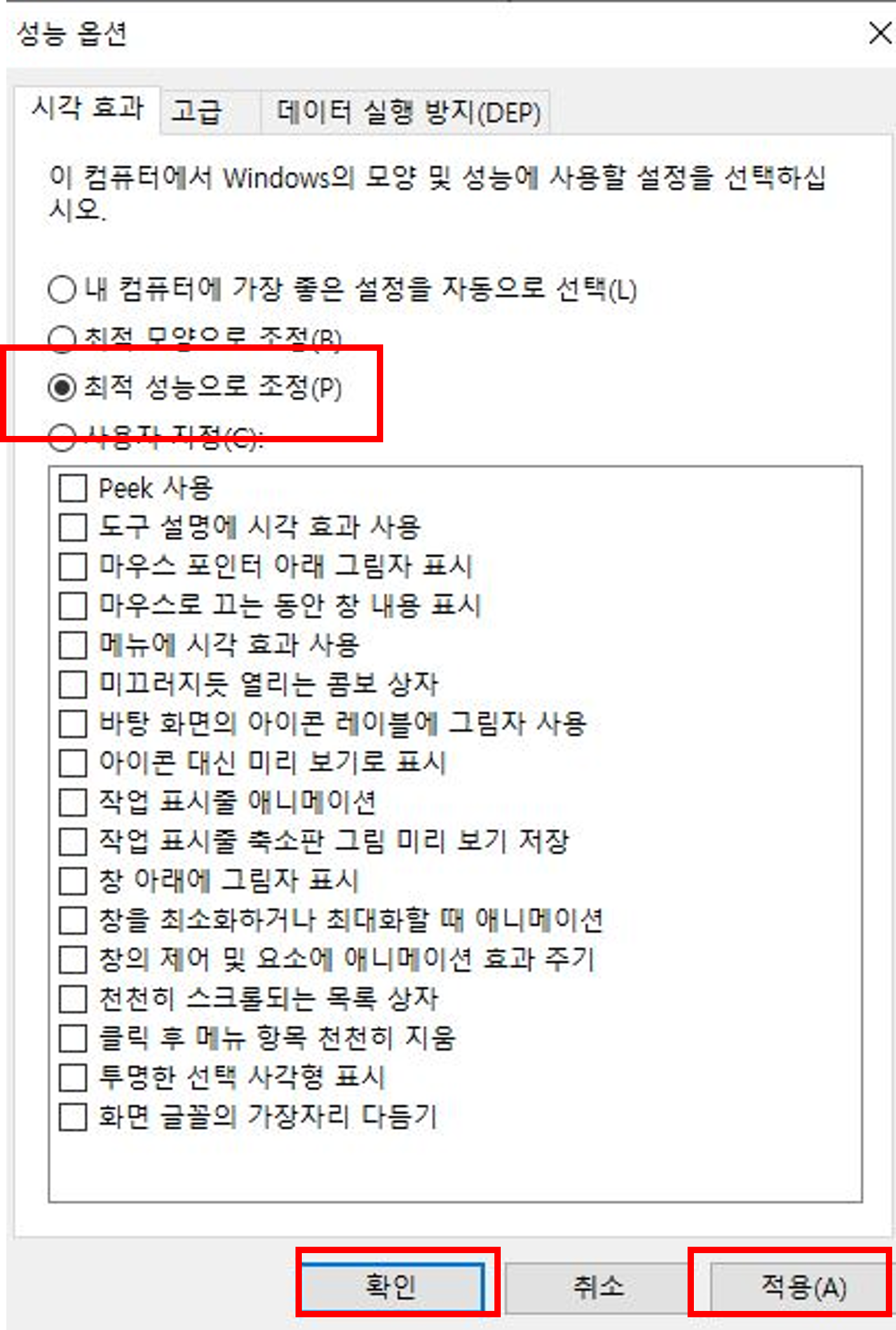
시각 효과 메뉴에서 "최적 성능으로 조정"을 클릭합니다.
제어판 시스템 설정을 최적 성능으로 조정으로 변경하시면 오버워치를 플레이할 때 발생하는 그래픽 깨짐 현상이나 게임 플레이 도중 캐릭터의 움직임이 끊기는 등의 렉을 현저히 줄이실 수 있습니다.
제어판 전원 옵션 변경
오버워치 렉을 줄일 수 있는 두 번째 방법은 제어판 전원 옵션을 변경하는 것입니다.
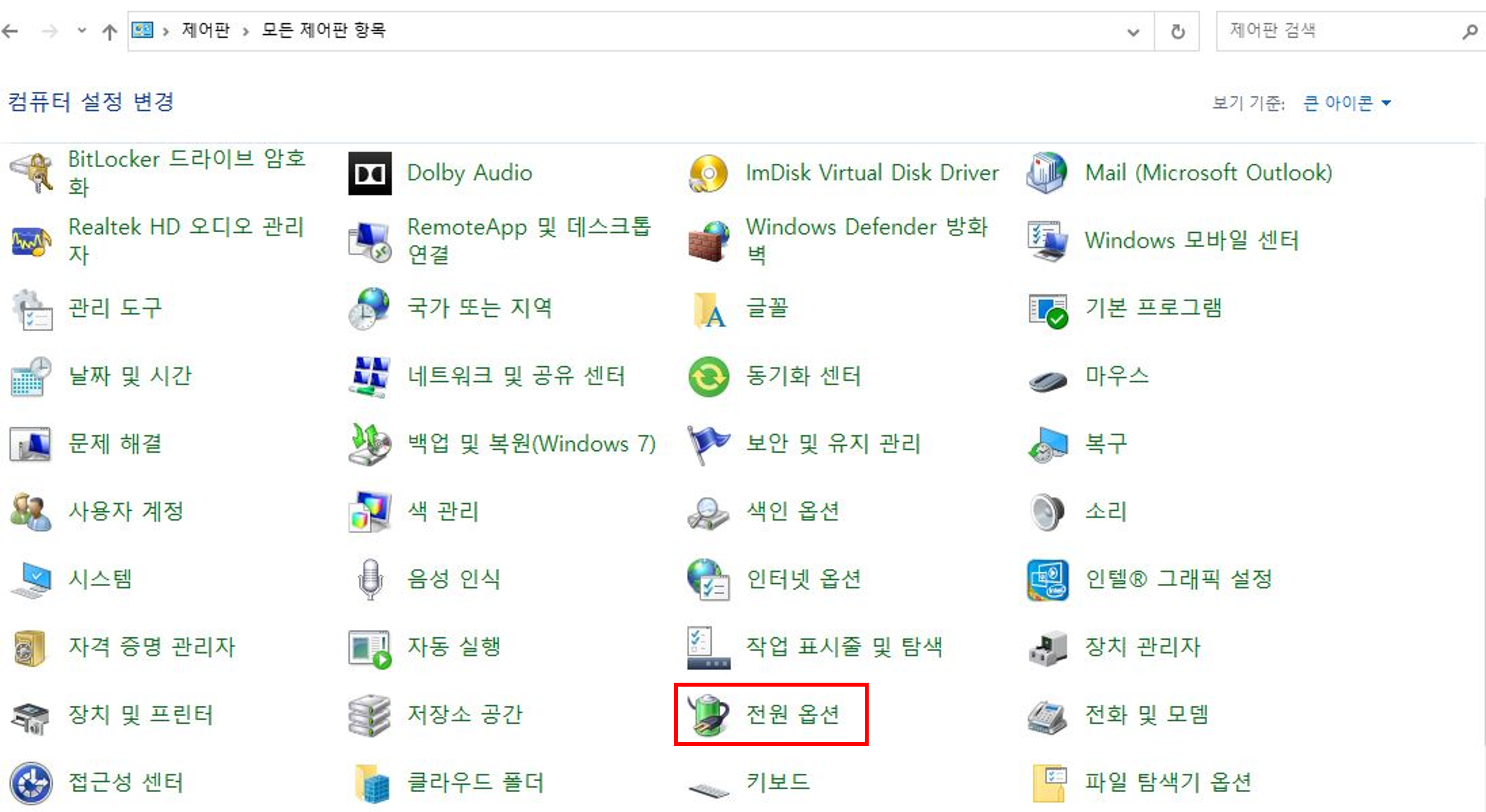
제어판의 모든 제어 항목 중 "전원 옵션"을 클릭하여 접속합니다.

전원 관리 옵션에 파란색 글씨로 나와있는 "설정 변경"을 클릭합니다.
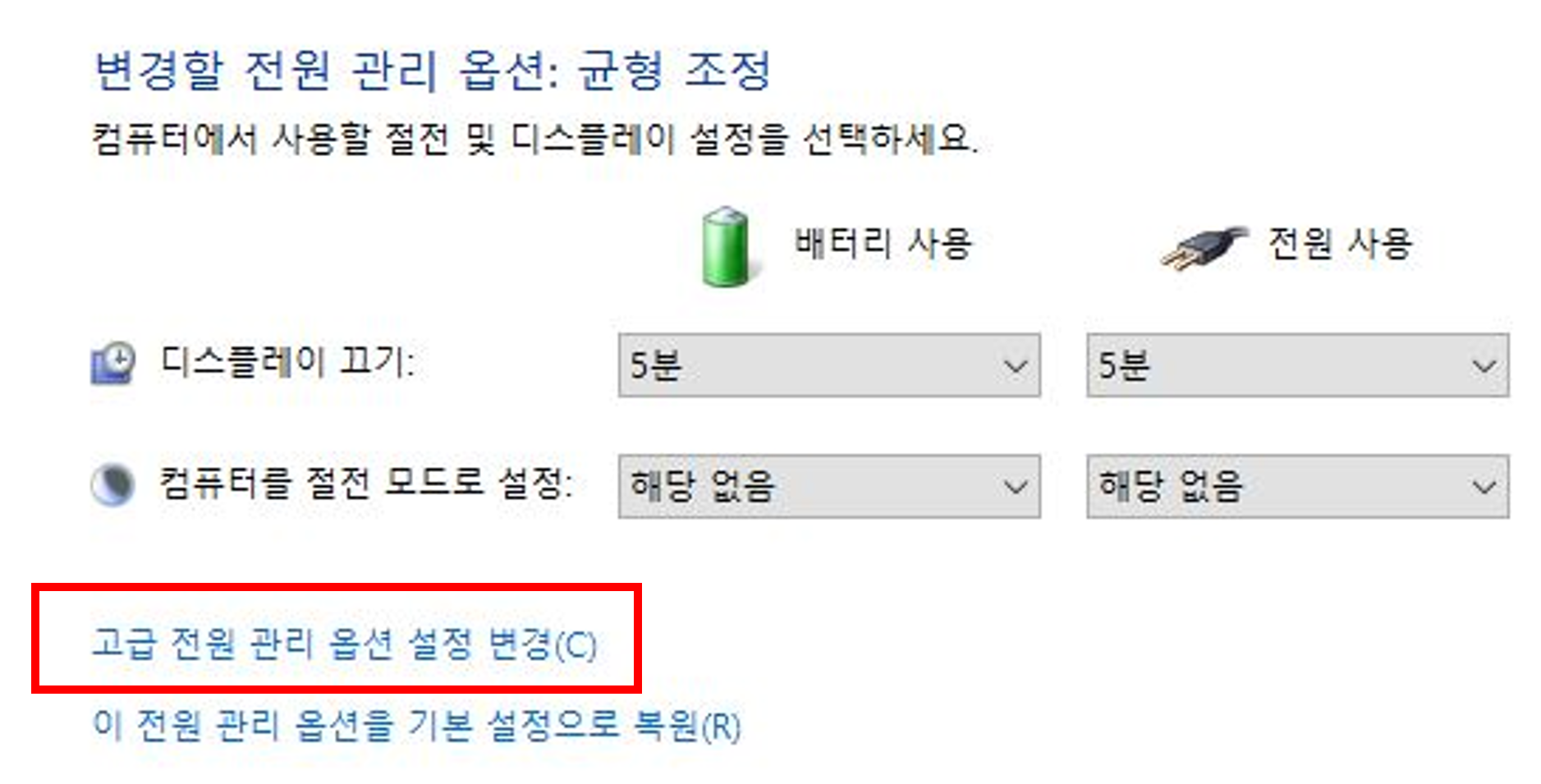
파란색 글씨로 나와있는 "고급 전원 관리 옵션 설정 변경"을 클릭합니다.
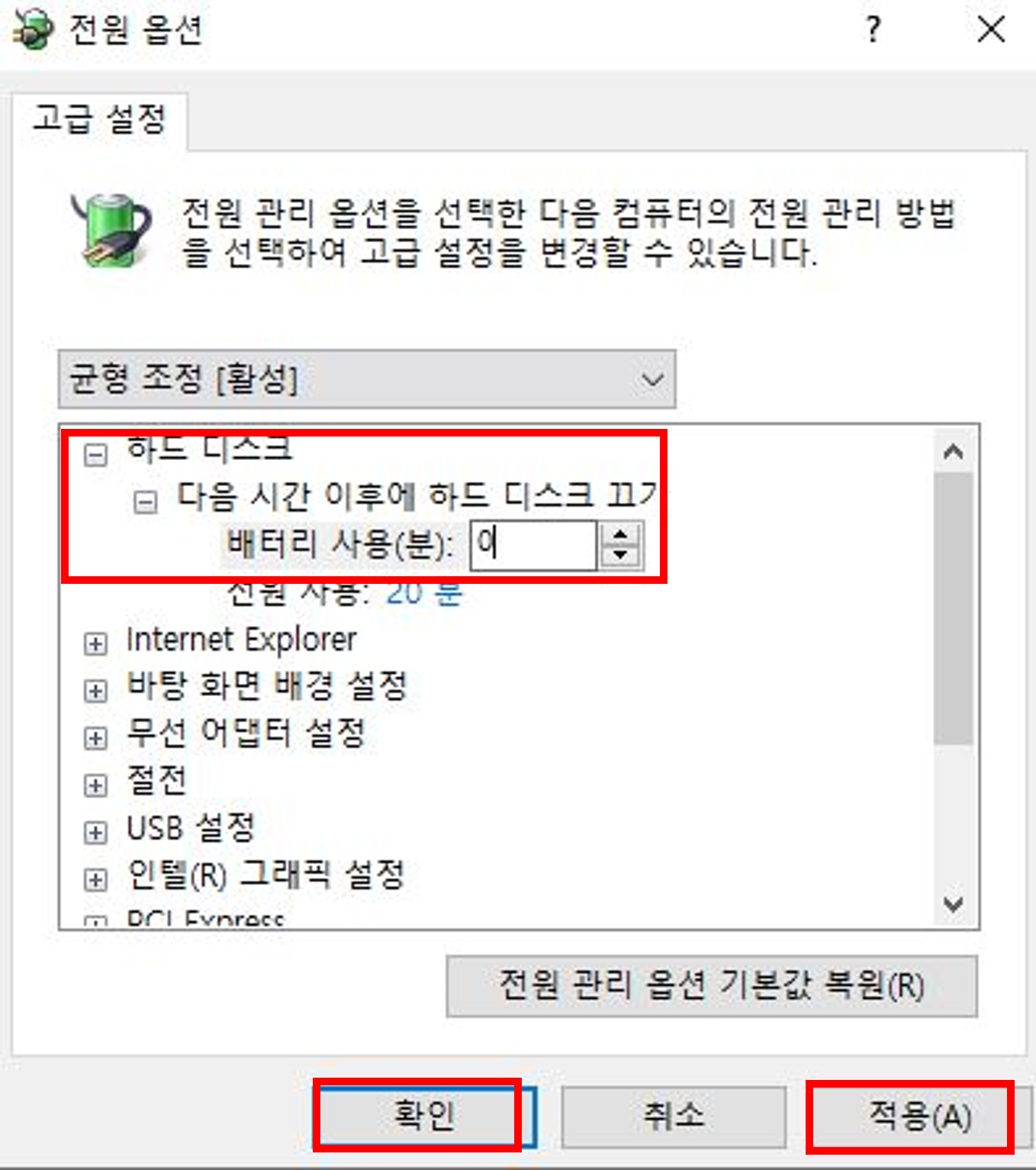
전원 옵션 고급 설정에서 다음 시간 이후에 하드 디스크 끄기란의 배터리 사용(분)을 0으로 변경합니다.
하드 디스크 끄기 시간을 0분으로 변경하면, 하드 디스크가 계속해서 활성화 되기 때문에 컴퓨터 자체 성능을 높이는데 매우 효과적입니다. 단, 배터리 소모 속도가 굉장히 빨라지기 때문에 노트북 환경에서 오버워치를 하시는 분들은 반드시 배터리 충전기를 연결하고 제어판 전원 옵션을 변경하시기 바랍니다.
오버워치 자체 설정 변경
세 번째로 오버워치 렉을 줄이는 방법은 오버워치 게임 내 자체 설정을 변경하는 것입니다.
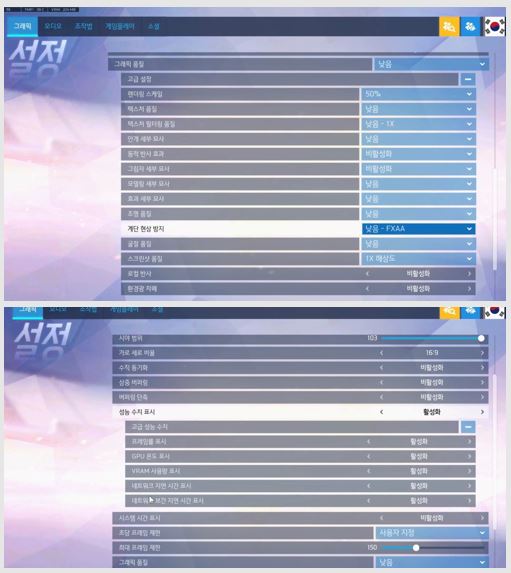
- 수직 동기화 : 비활성화
- 삼중 버퍼링 : 비활성화
- 버퍼링 단축 : 비활성화
- 성능 수치 표시 : 활성화
- 시스템 시간 표시 : 비활성화
- 초당 프레임 제한 : 사용자 지정
- 최대 프레임 제한 : 100~150
- 그래픽 품질 : 낮음
- 굴절 품질 : 낮음
- 스크린샷 품질 : 낮음
- 로컬 반사 : 비활성화
- 환경광 차폐 : 비활성화
위 내용대로 오버워치 자체 설정을 변경하시면 획기적으로 오버워치 렉을 줄이실 수 있습니다. 다만, 렉이 줄어드는 대신에 게임 그래픽 품질이 현저히 낮아진다는 점은 참고하시기 바랍니다.
근본적인 렉 해결 방법
위에 소개해드린 제어판 시스템 설정 변경, 제어판 전원 옵션 변경, 오버워치 게임 자체 설정 변경 3가지 방법을 통해 오버워치 렉을 줄이실 수는 있지만 오버워치를 할 수 있는 컴퓨터의 기본 사양이 뒷받침되지 않는다면 실제로 오버워치를 플레이할 때 발생하는 렉을 100% 제거하는 것은 불가능합니다.
따라서, 근본적으로 오버워치 렉을 해결할 수 있는 방법은 오버워치 배급사인 블리자드에서 권장하는 기본 사양 이상의 컴퓨터를 세팅해야 한다는 것입니다.
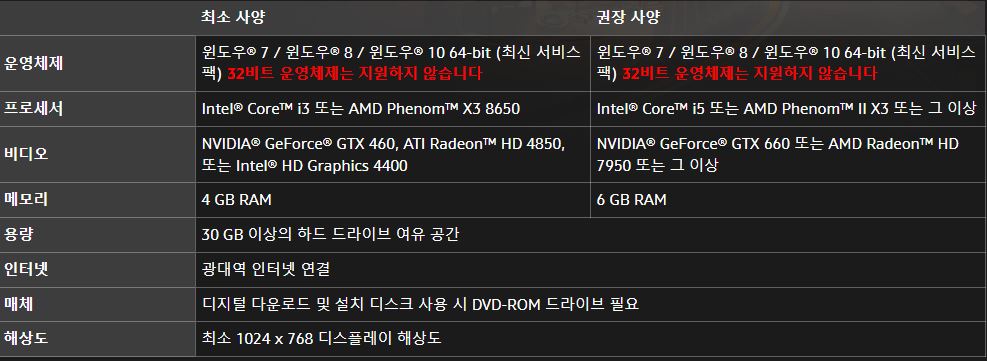
본인의 컴퓨터 사양이 만약, 오버워치 권장 사양보다 떨어지는 사양이라면 렉을 줄일 수는 있으나, 완벽히 렉을 제거하기는 어렵습니다. 결론적으로 오버워치를 렉 없이 즐기고 싶으신 분들은 최소한 오버워치 권장 사양 이상 수준으로 컴퓨터를 기본 세팅 하시기 바랍니다.
]
'유용한 정보 팁' 카테고리의 다른 글
| 침수차 확실하게 구분하는 2가지 방법 (0) | 2022.08.29 |
|---|---|
| 실시간 TV 무료 보기 사이트 및 방법 완벽 정리 (0) | 2022.08.13 |
| 김포공항 장기주차 저렴하게 이용하기 꿀팁 (0) | 2022.08.09 |
| 아파트 벽 곰팡이 제거 방법 (0) | 2022.08.05 |
| 한샘 AS 카카오톡 접수 방법 완벽 정리 (0) | 2022.08.04 |


